Menü
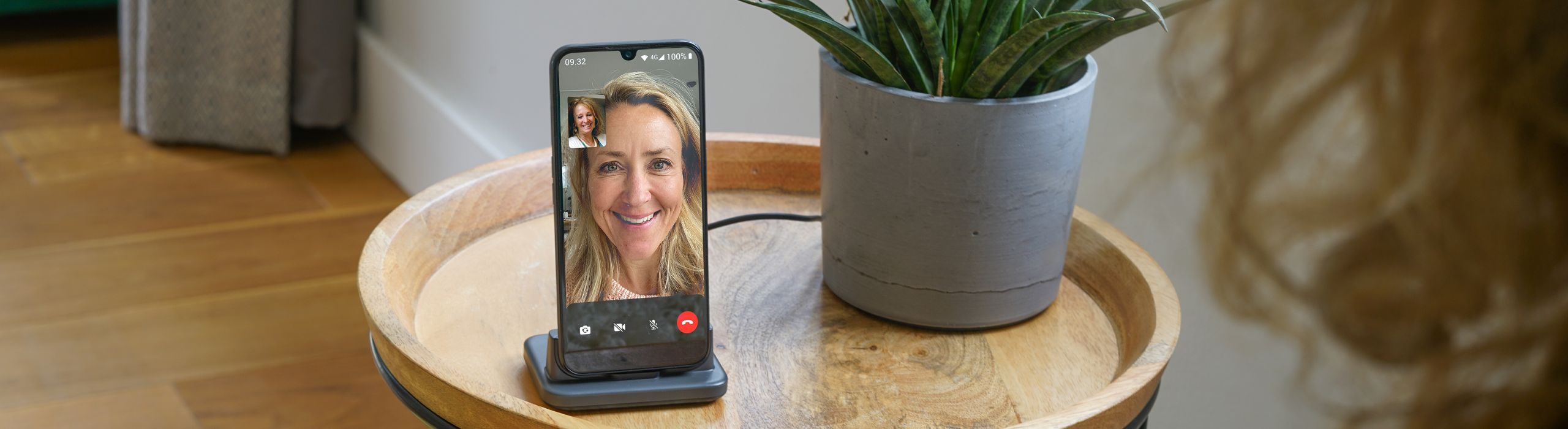
15
Videotelefonie ist eine hervorragende Möglichkeit, nicht nur sprachlich, sondern auch visuell zu kommunizieren und sich unabhängig vom jeweiligen Aufenthaltsort besser mit Angehörigen und Freunden zu vernetzen.
Im Play Store können verschiedenste Apps für Videoanrufe heruntergeladen werden. Eine bekannte und beliebte App ist Skype, doch wussten Sie, dass Sie beispielsweise auch WhatsApp und Facebook Messenger für Videoanrufe nutzen können?
Sie können nicht nur Nachrichten senden, sondern auch einen oder mehrere Freunde auch über Sprach- oder Videoanruf direkt anrufen. Das funktioniert genau wie bei einem Telefonanruf, außer, dass Sie über WLAN oder ein Mobilfunk-Netzwerk mit dem Internet verbunden sein müssen. Beachten Sie bitte, dass Sie ohne Internetverbindung keine Video-Anrufe tätigen können.
Mit WhatsApp können Sie nicht nur Nachrichten senden, sondern auch Videoanrufe tätigen. Sollten Sie noch nicht über diese App verfügen, müssen Sie sie erst vom Play Store herunterladen. Tippen Sie auf „Installieren“ und stimmen Sie den Nutzungsbedingungen zu. Im nächsten Schritt müssen Sie Ihre Mobiltelefonnummer samt Ländervorwahl eingeben und dann durch Eingabe eines Codes bestätigen – diesen erhalten Sie per SMS. WhatsApp benötigt Ihre Erlaubnis, um auf Kontakte etc. auf Ihrem Handy zugreifen zu dürfen. Bitte diese bei Aufforderung auf ihrem Handy erteilen.
Tippen Sie oben in der App auf die Schaltfläche „Anrufen“ und dann auf das grüne Symbol mit einem Telefon- samt Pluszeichen, um einen Anruf zu starten. Alternativ dazu können Sie das Suchfeld verwenden. Wählen Sie einen Kontakt aus, und tippen Sie dann auf das Video-Symbol, um einen Videoanruf zu starten. Am Beginn jedes Videoanrufs ist die Kamera standardmäßig so eingestellt, dass Ihr Gesprächspartner Sie sehen kann. Ändern Sie die Ansicht, indem Sie in der linken unteren Ecke auf das Symbol mit der Kamera und den Pfeilen tippen. Während eines Anrufs können Sie die Videofunktion jederzeit unterbrechen, indem Sie mittig am unteren Rand auf das Video-Symbol tippen, und das Gespräch akustisch fortsetzen. Durch Antippen des Mikrofon-Symbols in der rechten unteren Ecke können Sie sich selbst stumm schalten. Außerdem können Sie Freunde zu Ihrem Anruf hinzufügen. Dafür tippen Sie während eines Videoanrufs in der oberen rechten Bildschirmecke auf das Symbol, das den Kontakt samt Pluszeichen zeigt.
Das unten stehende Video-Tutorial erklärt alle Videofunktionen.
Das war's! Viel Spaß bei Videoanrufen mit ihrem Doro-Smartphone!
Um den Messenger direkt von Facebook aus zu nutzen, tippen Sie auf das Symbol, das wie eine Sprechblase mit Blitz darin aussieht. Das Symbol finden Sie in der rechten oberen Bildschirmecke, genau neben dem Suchfeld. Ist die Messenger-App noch nicht auf Ihrem Telefon installiert, müssen Sie dies erst nachholen, indem Sie den Anweisungen folgen. Ihr Benutzerkonto und Ihre Anmeldeinformationen sind dieselben wie bei Facebook. So können Sie all Ihre Facebook-Freunde auch im Messenger sehen. Geben Sie in der App den Namen eines Kontakts in das Suchfeld ein, um diesen auszuwählen, woraufhin in der oberen rechten Ecke das Telefon- und Video-Symbol angezeigt wird.
Am Beginn jedes Videoanrufs ist die Kamera standardmäßig so eingestellt, dass Ihr Gesprächspartner Sie sehen kann. Ändern Sie die Ansicht, indem Sie in der oberen rechten Ecke auf das Symbol mit der Kamera samt Pfeilen tippen. Während eines Anrufs können Sie die Videofunktion jederzeit unterbrechen, indem Sie auf das Video-Symbol tippen, und das Gespräch akustisch fortsetzen. Durch Antippen des Mikrofon-Symbols können Sie sich selbst stumm schalten. Das Symbol, das wie ein Zauberstab aussieht bietet eine weitere Funktionen im Messenger. Durch Antippen wenden Sie während des Gesprächs lustige Filter auf Ihr Gesicht an, von niedlichen Kaninchenohren bis zu riesigen Comicbrillen.
Wenn Sie Ihrem Anruf eine weitere Person hinzufügen möchten, tippen Sie am unteren Bildschirmrand auf das Symbol, das den Kontakt und ein Pluszeichen zeigt. Über das Blenden-Symbol in der linken unteren Ecke können Sie während des Anrufs Aufnahmen vom Bildschirm erstellen.
Das war's! Viel Spaß bei Videoanrufen mit Ihrem Doro-Smartphone!
Copyright © 2025 Doro AB. Alle Rechte vorbehalten.